«Минимальный цены» – это модуль, который автоматически отслеживает миллионы предложений и находит самые низкие цены на туры по каждой стране. Имеет 5 абсолютно разных вариантов отображения, что позволяет создать 5 разных модулей.
Для установки данного модуля на Ваш сайт войдите в личный кабинет на сайте Tourvisor.ru и создайте модуль:
- Кликните на пункт меню «Модули» и выберите «Управление модулями».
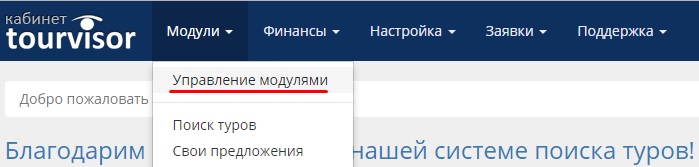
- Нажмите кнопку «Тестировать другие модули» (внизу слева).
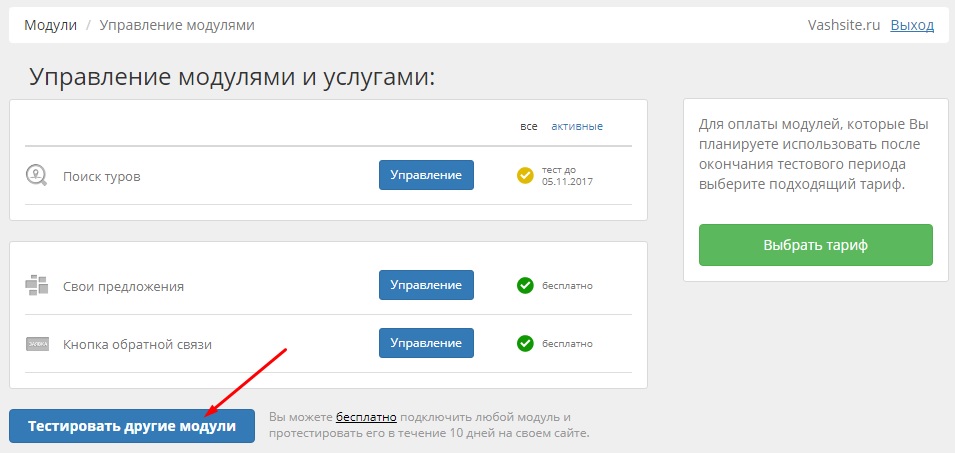
- В открывшемся меню, выберите модуль, который хотите создать – модуль «Минимальные цены».
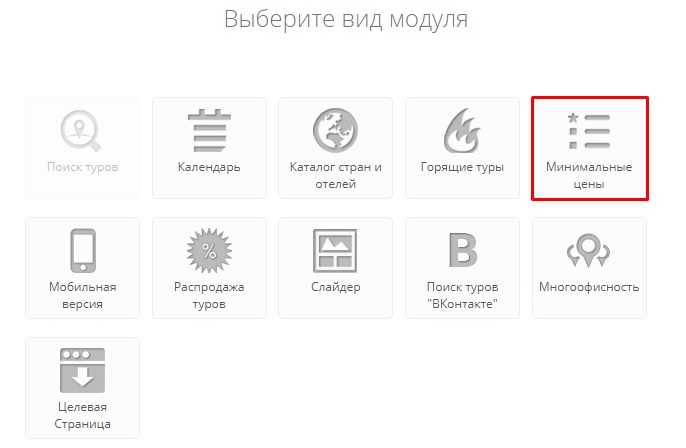
- Откроется конструктор модуля «Минимальные цены». В открывшейся вкладке ОТОБРАЖЕНИЕ выберите одну из тем оформления модуля.
Далее выберите тип отображения. При выборе темы 1 возможны 5 типов отображения.
Как будет выглядеть модуль, показано на предварительном просмотре.
В зависимости от выбранного типа отображения будут отличаться настройки оформления. Нажмите кнопку «Далее» (вверху справа). 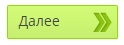
- Перейдите на вкладку ОФОРМЛЕНИЕ.
Для стандартного типа отображения в настройках оформления можно задать ширину и высоту модуля. Также возможно настроить отображение дополнительных элементов, в частности добавить кнопку "показать все страны", с помощью которой будет открыт весь список стран; добавить отображение фильтра, с помощью которого можно найти минимальную цену тура по заданным параметрам; добавить заголовок, который будет отображатсья на сайте над модулем, добавив Ваш текст в поле названия модуля. Если Вы включили показ блока с фильтрами, то для его отображения Вы можете настроить свою цветовую гамму и эффекты (подложка, градиент, тень).
Настройки вкладки «Оформление» типа отображения «Список стран» позволяют задать не только высоту и ширину самого модуля, отображение доп. элементов, но и абсолютно любой фоновый цвет модуля, и степень скругления углов.
Для следующего типа отображения «Плитка» во вкладке «Оформление» можно настроить высоту и ширину модуля, степень скругления углов и интервал между блоками, добавить отображение доп. элементов, а также есть возможность создать свою цветовую гамму и добавить различные эффекты (тень, градиент, подложку).
Для типа отображения «Слайдер из картинок» настройки оформления аналогичны типу «Плитка», за исключением настройки высоты модуля (высота для данного модуля - 1 строка).
И самый красочный тип отображение – «Метро стиль» – также имеет расширенные настройки оформления. Есть возможность настроить ширину и высоту модуля, скругление углов,добавить отображение доп. элементов и настроить цветовую гамму и эффекты (подложка, градиент).
При выборе темы оформления 2 Вы можете выбрать один из 5 дизайнов модуля:
и выбрать один из трех выриантов типов отображения. Для дизайнов 2,3,4,5 - "плитка", "слайдер" или "метро":
для дизайна 1 - "список", "плитка" или "слайдер":
Далее при переходе на вкладку "оформление" настройки производятся аналогично, как описано выше для отображения темы 1, согласно выбранному типу отображения.
Завершив настройки внешнего вида модуля «Минимальные цены», нажмите кнопку «Далее».
- Откроется вкладка ПАРАМЕТРЫ.
«Город вылета» – туры будут отображаться с вылетом из этого города. Можно выбрать 3 города вылета. Если туры с вылетом из первого города не будут найдены, то будут отображаться туры с вылетом из второго города и т.д.
По каким направлениям (странам) будут отображаться туры с минимальными ценами, определяете Вы, с помощью фильтра «Страны».
«Сортировка» – возможность отсортировать туры:
- «по цене» – в верхних строчках будут отображаться страны с наименьшей ценой на туры и далее по возрастанию;
- «по названию страны» – страны будут представлены в алфавитном порядке;
- «по популярности страны» – данный фильтр учитывает частоту и количество запросов по стране, что позволяет сформировать список стран, начиная с наиболее популярных направлений.
- После того как Вы задали нужные параметры, нажмите кнопку «Далее» и перейдите к завершающему этапу настройки модуля – вкладку «КОД МОДУЛЯ».
Нажмите кнопку «Сформировать код».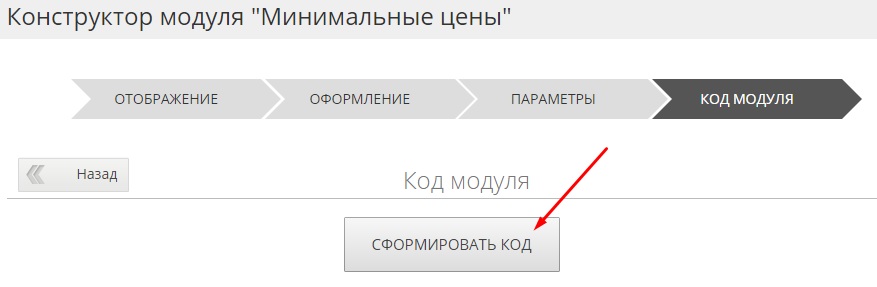
Ниже в окне появится код, который необходимо скопировать и вставить в нужное место на Вашем сайте.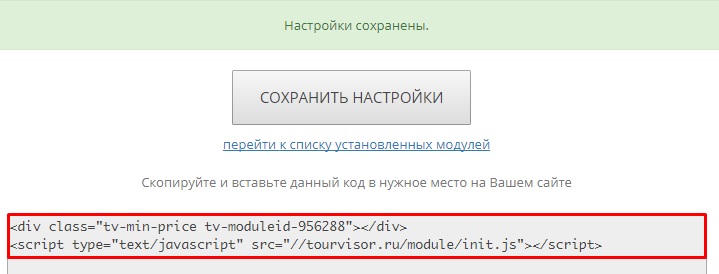
Следуя данной инструкции, Вы создали модуль «Минимальные цены».
Обратите внимание, что цены в модуле «Минимальные цены» обновляются каждые 15-20 минут.
После установки модуля на Ваш сайт все изменения и настройки модуля выполняются в личном кабинете. Сохраненные изменения автоматически применяются к модулям, установленным на Вашем сайте.